电脑Excel表数据中的无效或错误数据怎么找出
Excel是一个生活工作中常用的表格处理软件,有的时候我们会在表格中遇到一些无效或错误的数据,那么我们就要找出这些数据并修改,如何找出呢?小编就来为大家介绍一下吧。
具体如下:
1. 第一步,点击并打开Excel,接着点击左上角的文件选项,然后在文件的下拉菜单中点击新建选项。小编这里就以销售日期为例给大家介绍一下如何找出其中无效或错误的数据。
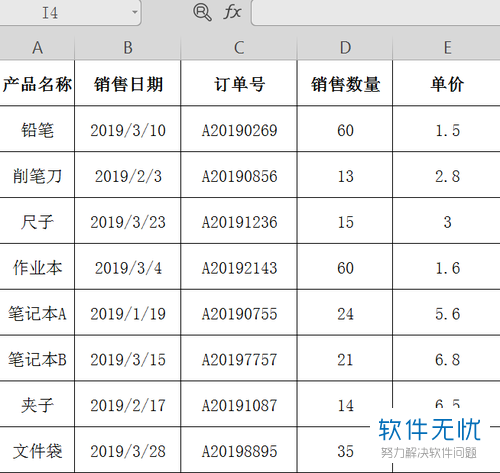
2. 第二步,选中销售日期这一列的所有数据,接着点击页面顶部工作栏中的数据选项。
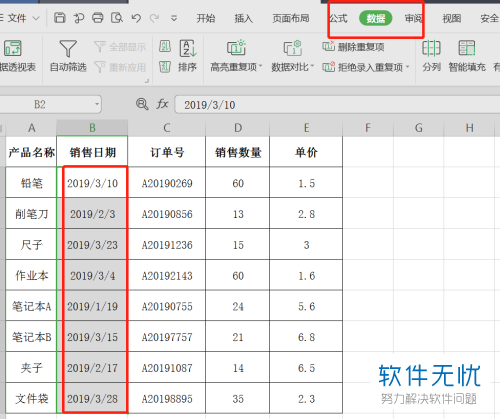
3. 第三步,在数据选项中点击数据验证,接着我们点击下图圈出的有效性选项。
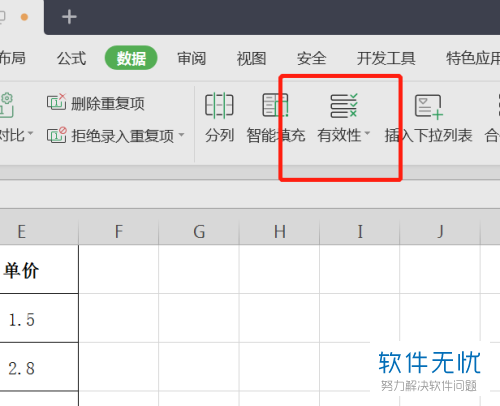
4. 第四步,我们可以看到如下图所示的数据有效性的弹出窗口,接着点击允许下面的下拉箭头,然后点击选择日期。
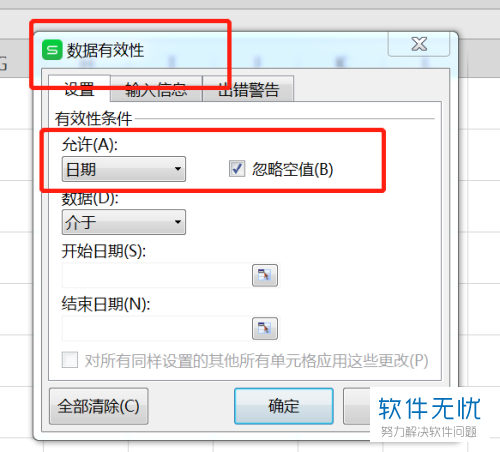
5. 第五步,点击数据下面的下拉箭头,然后点击选择介于,接着在开始日期中输入2019-3-1 ,在结束日期中输入 2019-3-30。
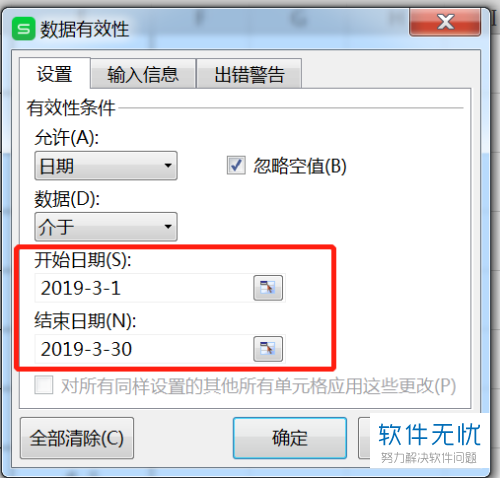
6. 第六步,点击窗口底部的确定选项,接着我们可以看到如下图所示的Excel主页面,点击页面顶部的选择数据中的数据验证选项,然后点击有效性右边的下拉箭头,在弹出的选项框中选择圈出无效数据选项。
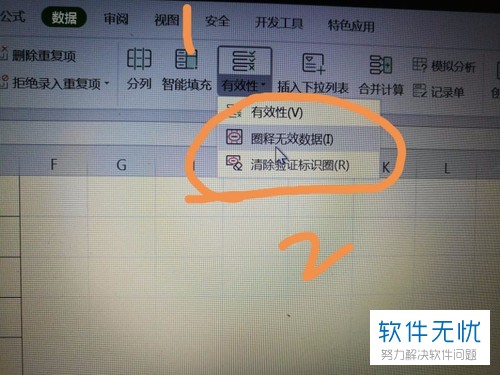
7. 第七步,点击确定选项后,我们就可以看到Excel中将不属于三月份的日期圈了出来,这样,就成功找出了Excel表数据中的无效或错误数据。
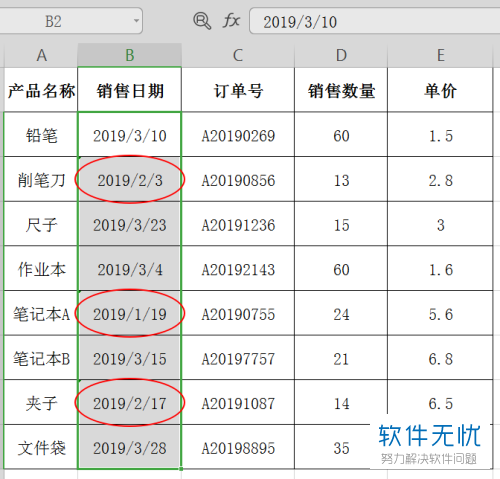
以上就是电脑Excel表数据中的无效或错误数据怎么找出的方法。
分享:
相关推荐
- 【其他】 WPS文字中间空隙很大 04-25
- 【其他】 WPS文字背景颜色怎么去掉 04-25
- 【其他】 WPS文字竖着写怎么设置 04-25
- 【其他】 WPS90度怎么打出来 04-25
- 【其他】 WPS8位数字变日期 04-25
- 【其他】 WPS80+会员包括哪几个 04-25
- 【其他】 WPS80pt怎么设置 04-25
- 【其他】 WPS8开变A4 04-25
- 【其他】 WPS7天会员可以使用所有功能吗 04-25
- 【其他】 WPS5寸照片怎么设置 04-25
本周热门
-
iphone序列号查询官方入口在哪里 2024/04/11
-
输入手机号一键查询快递入口网址大全 2024/04/11
-
oppo云服务平台登录入口 2020/05/18
-
outlook邮箱怎么改密码 2024/01/02
-
mbti官网免费版2024入口 2024/04/11
-
苹果官网序列号查询入口 2023/03/04
-
fishbowl鱼缸测试网址 2024/04/15
-
光信号灯不亮是怎么回事 2024/04/15
本月热门
-
iphone序列号查询官方入口在哪里 2024/04/11
-
输入手机号一键查询快递入口网址大全 2024/04/11
-
oppo云服务平台登录入口 2020/05/18
-
outlook邮箱怎么改密码 2024/01/02
-
mbti官网免费版2024入口 2024/04/11
-
苹果官网序列号查询入口 2023/03/04
-
fishbowl鱼缸测试网址 2024/04/15
-
光信号灯不亮是怎么回事 2024/04/15
-
计算器上各个键的名称及功能介绍大全 2023/02/21
-
正负号±怎么打 2024/01/08











